今天小编要和大家分享的是iPhone手机如何批量删除通讯录清空通讯录,希望能够帮助到大家 。 操作方式 01 如下图,在我们的电脑桌面上找到iCloud电脑版并点击它

文章插图
02 如下图,勾选“邮件、通信录、日历、使命”
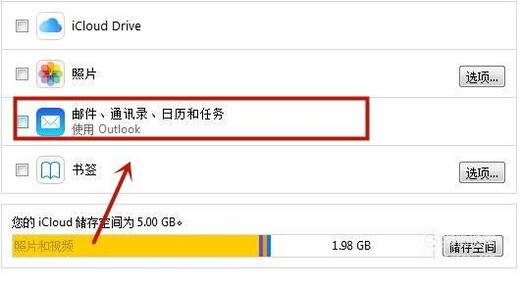
文章插图
03 【iPhone手机如何批量删除通讯录清空通讯录】如下图,点击“应用”
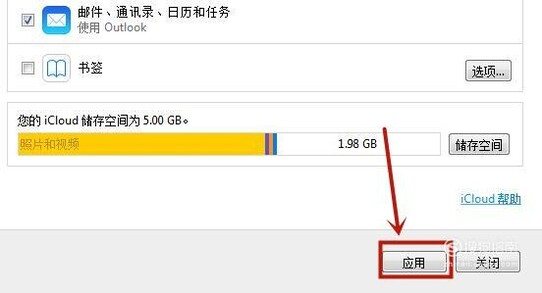
文章插图
04 如下图,点击屏幕下方的iCloud小图标,前去iCloud.com
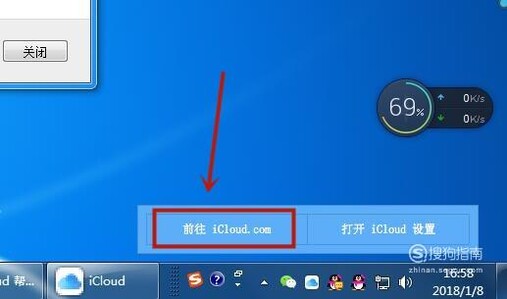
文章插图
05 如下图,点击“通信录”
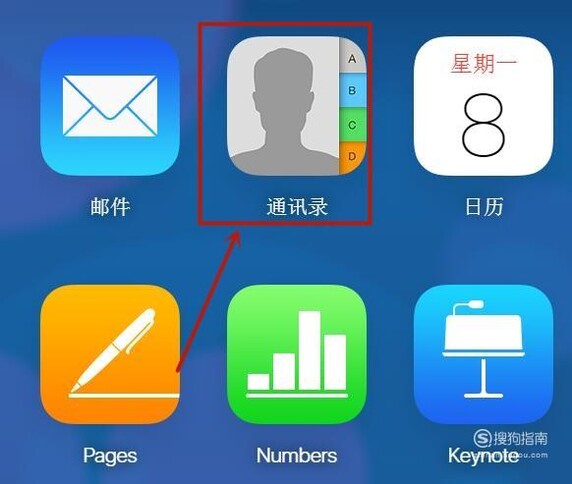
文章插图
06 如下图,点击屏幕下方的设置
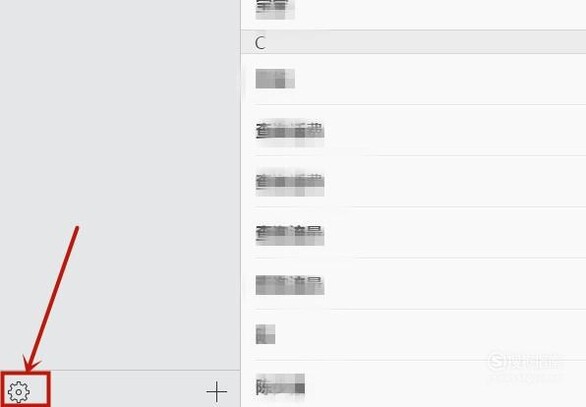
文章插图
07 如下图,点击全选
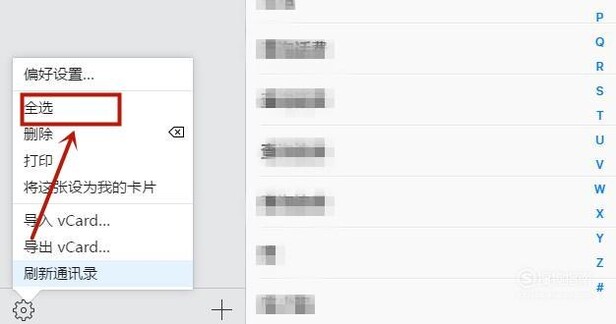
文章插图
08 如下图,点击设置-删除就可以了 。
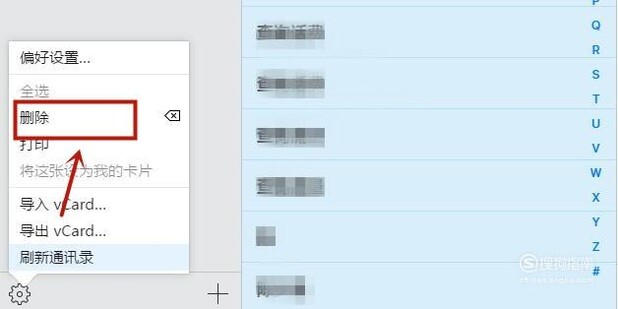
文章插图
以上内容就是iPhone手机如何批量删除通讯录清空通讯录的内容啦,希望对你有所帮助哦!
推荐阅读
- 手机QQ怎么添加联系人到桌面
- 手机QQ如何看群成员活跃度
- 如何选择农村淘宝服务站代收货?
- iPhone照片怎么传到电脑
- 如何用手机百度APP扫描登录百度账号
- 如何下载安装并注册线上三门峡app获得健康码
- 如何使用QQ邮箱,记录日历事件
- qsv格式的视频如何转换成mov格式
- 手机网速太慢怎么办?输入一个代码比5G还快!
- 如何将语音转化为文字
















